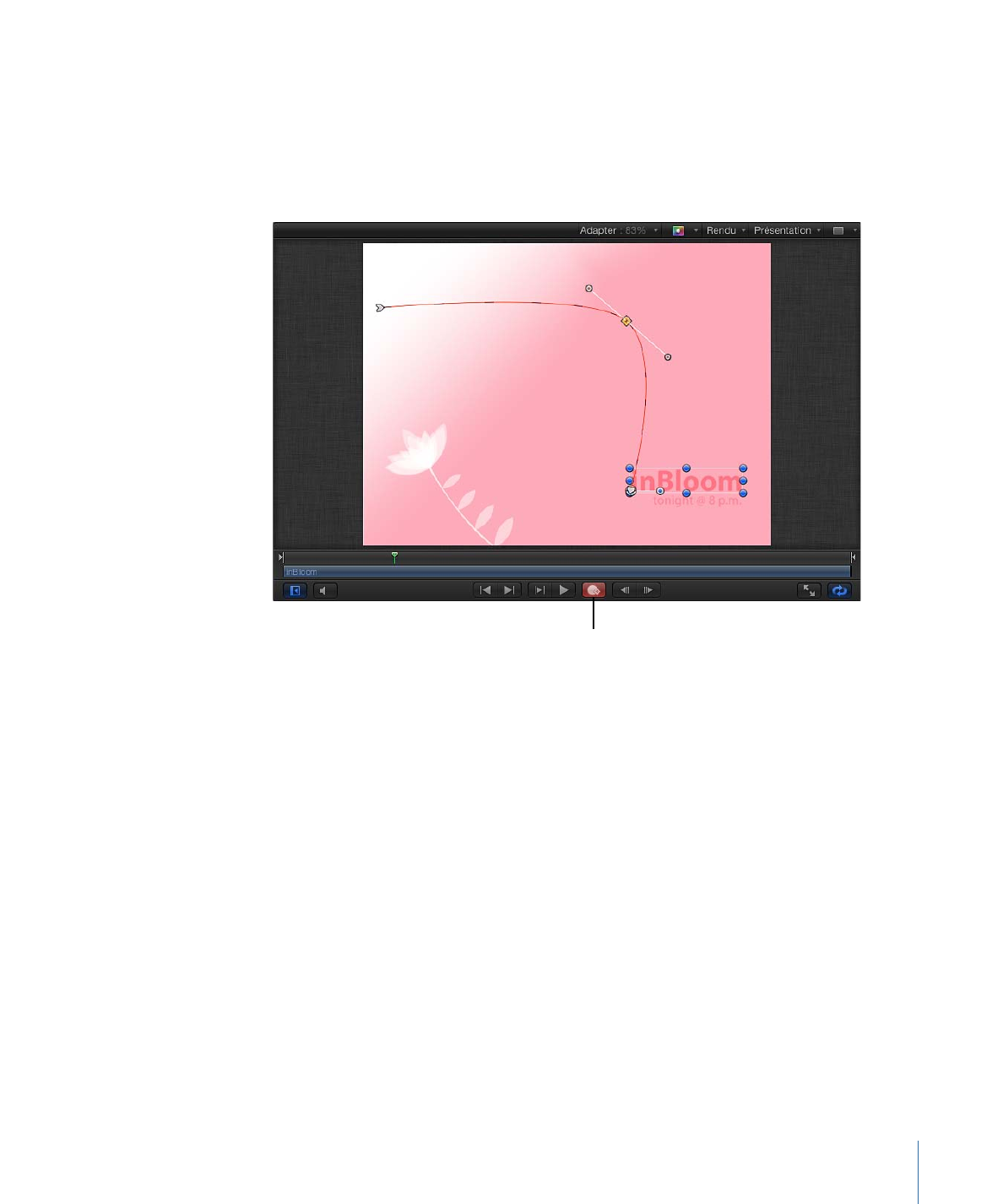
Utilisation du bouton Enregistrer
L’un des moyens les plus simples de créer des images clés consiste à utiliser le bouton
Enregistrer. Lorsque l’enregistrement est activé, une image clé est créée lorsqu’un
paramètre est réglé ou qu’un objet est déplacé ou transformé dans le canevas. Lorsque
l’enregistrement est activé, les paramètres susceptibles d’être animés sont affichés en
rouge dans l’inspecteur.
Remarque : si l’enregistrement est activé, des images clés sont créées que vous ajustiez
l’objet à l’écran, dans la palette ou dans l’inspecteur.
639
Chapitre 12
Images clés et courbes
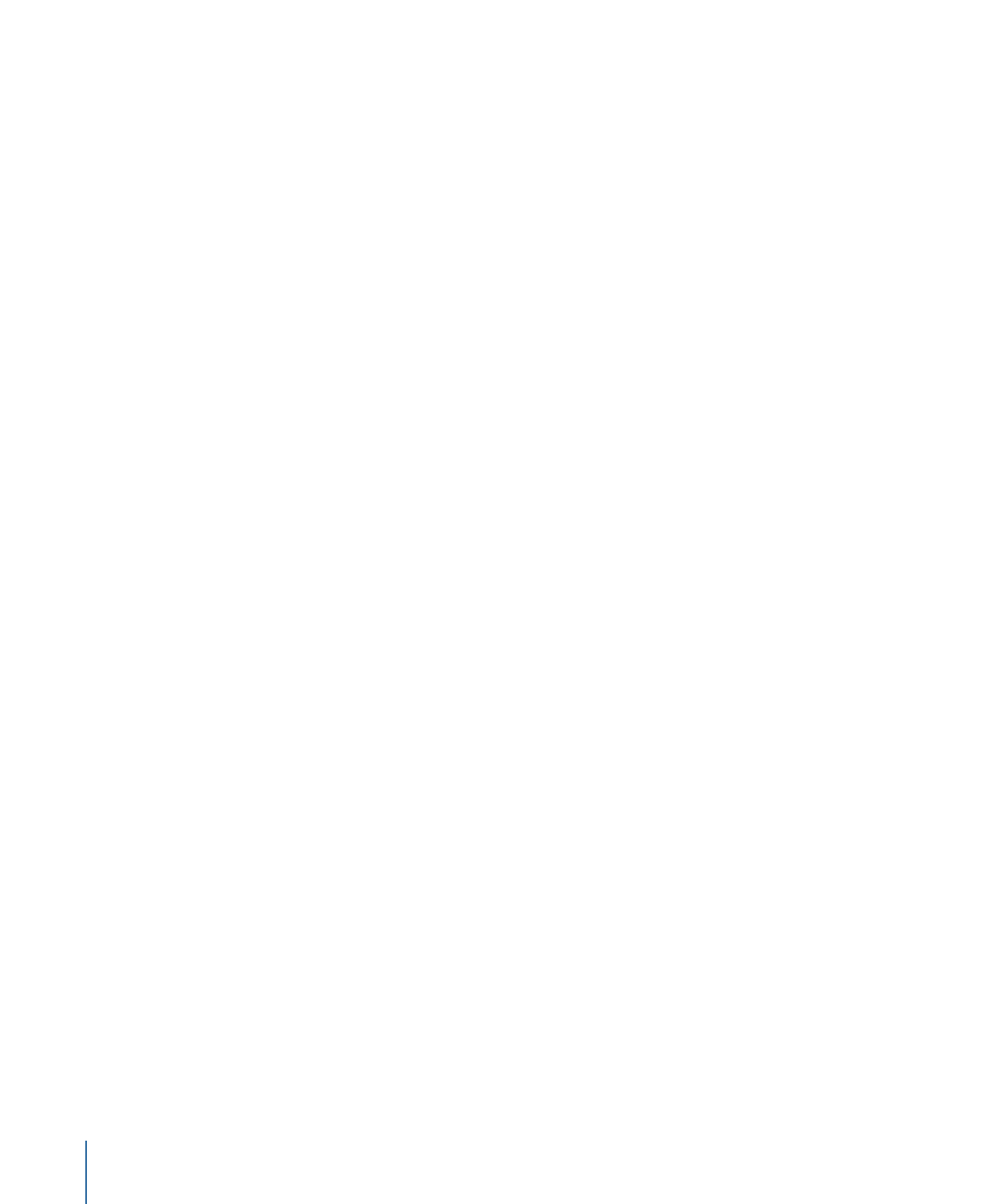
Lorsque l’enregistrement est activé, les modifications que vous apportez à l’objet sont
appliquées sous forme d’images clés à la position actuelle de la tête de lecture. Si vous
placez la tête de lecture sur une nouvelle position et que vous modifiez la forme ou la
position de l’objet, vous créez une image clé. Si vous travaillez dans le canevas et que
vous n’affichez pas les images clés dans la timeline ou que vous n’ouvrez pas l’éditeur
d’images clés, vous ne verrez pas les images clés. Dans l’inspecteur, les paramètres animés
par images clés s’affichent en rouge et le bouton « Ajouter/Supprimer l’image clé » est
visible.
Une fois que vous avez défini au moins deux images clés dans le projet, Motion anime
les modifications de l’objet entre les images clés.
Pour dimensionner un objet dans le temps avec le bouton Enregistrer
1
Cliquez sur le bouton Enregistrer (ou appuyez sur A) pour activer l’enregistrement de
l’animation à l’aide d’images clés.
Vous pouvez également sélectionner les options Marquer > Enregistrer l’animation.
2
Sélectionnez un objet dans le canevas.
3
Déplacez la tête de lecture sur une nouvelle position dans le temps.
4
Redimensionnez l’objet en faisant glisser l’une de ses poignées d’échelle.
5
Cliquez sur le bouton Enregistrer (ou appuyez de nouveau sur A) pour désactiver
l’enregistrement d’images clés.
L’objet est mis à l’échelle sur l’intervalle que vous avez défini. De la même manière, vous
pouvez appliquer des images clés à n’importe quel paramètre de transformation de votre
objet.
Vous pouvez également cliquer sur l’objet tout en maintenant la touche ctrl enfoncée
pour afficher un menu contextuel proposant des options de modification des paramètres
Point d’ancrage, Distorsion, Ombre portée et Rognage. Par exemple, choisissez Transformer
dans ce menu local pour activer l’affichage des poignées d’échelle et de rotation dans le
canevas. Pour en savoir plus sur les transformations d’objet dans le canevas, voir
Transformation de couches
.